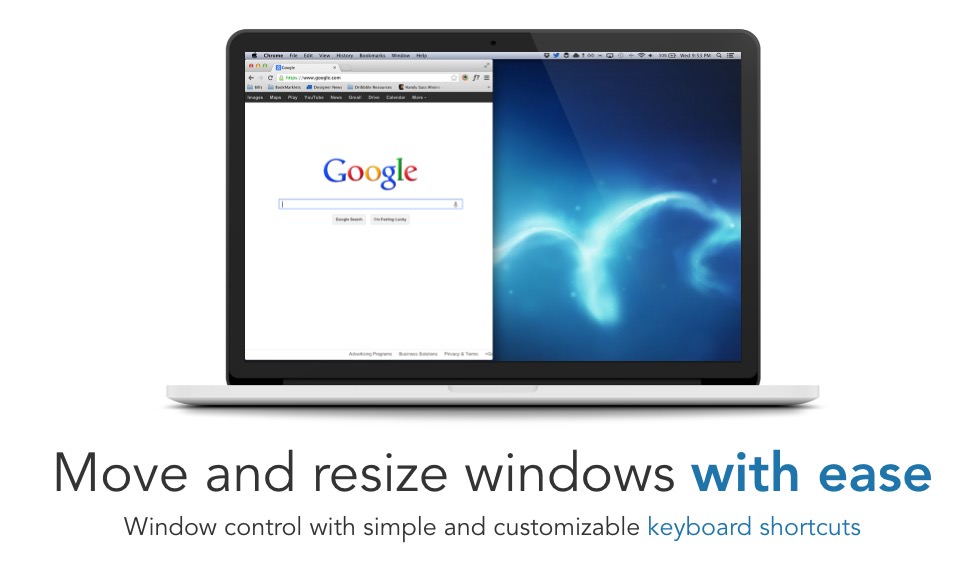
Macのウィンドウをキーボードショートカットでさくさく移動、リサイズすることができるユーティリティ「Spectacle」をご紹介。オープンソースソフトウェアとして開発されていて、ドネーションウェアとして基本無料で使用することができます。
ウィンドウの移動やサイズの変更は、普通マウスやトラックパッドを使って行いますが、例えば画面の半分にしたり1/4にしたりといった定型作業を行う場合、キーボードショートカットを使った方が素早く作業できます。
作業効率を少しでも高めたい方にお勧めのアプリです。
インスト−ル
公式サイトより最新版のzipファイルをダウンロードし、Spectacle.appをアプリケーションフォルダに移動後、実行します。
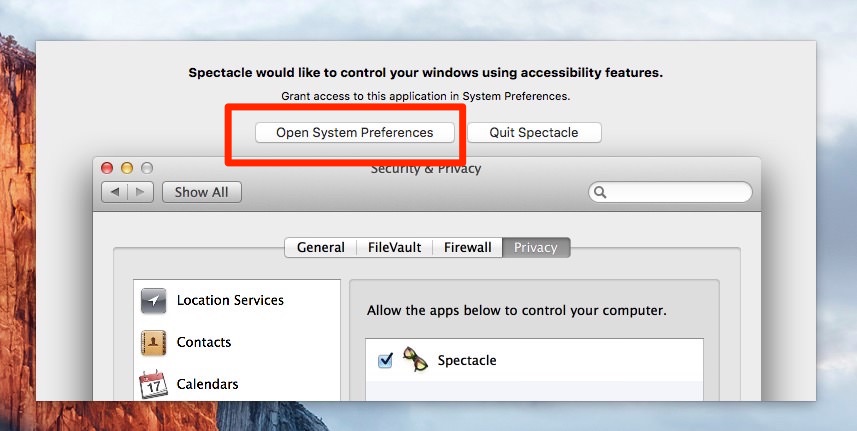
システム環境設定の「セキュリティとプライバシー」画面が開きます。
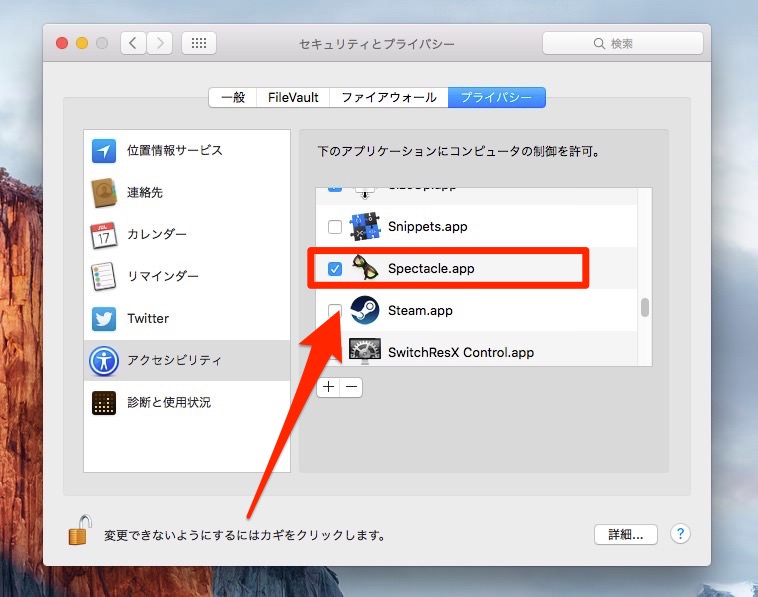
カギをクリックしてパスワードを入力。Spectacle.appにチェックを入れれば完了です。
使用方法
Spectacleで使用できるキーボードショートカットは、メニューバーや設定画面で確認することができます。
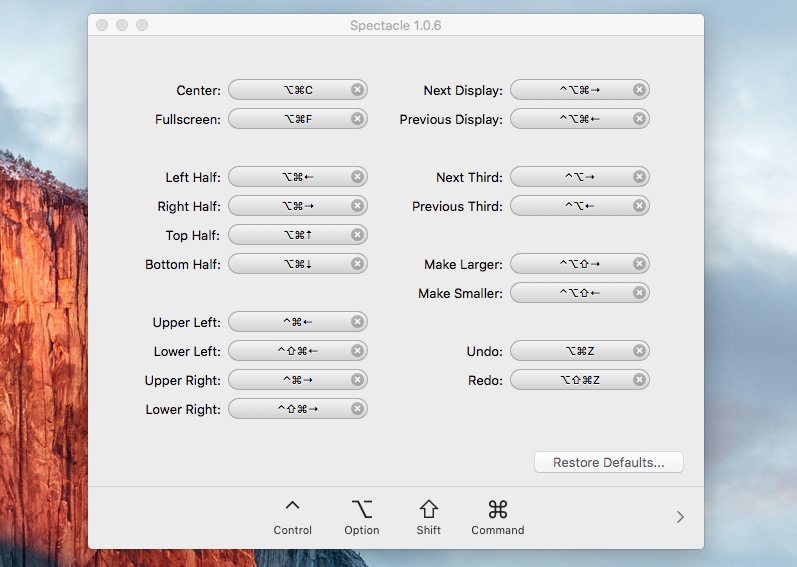
例えばアクティブなウィンドウをディスプレイの左半分サイズにするには「Option + Command + ←」と打ち込み、右半分サイズにするには「Option + Command + →」とすれば良いことがわかります。
デフォルトのショートカットキーは以下の通りです:
| コマンド | ショートカットキー | 意味 |
|---|---|---|
| Center | Option + Command + C | 中央に移動 |
| Fullscreen | Option + Command + F | フルスクリーン |
| Next Display | Control + Option + Command + → | 次のディスプレイ |
| Prev Display | Control + Option + Command + ← | 前のディスプレイ |
| Left Half | Option + Command + ← | 左半分 |
| Right Half | Option + Command + → | 右半分 |
| Top Half | Option + Command + ↑ | 上半分 |
| Bottom Half | Option + Command + ↓ | 下半分 |
| Next Third | Contrl + Option + → | 次の1/3 |
| Prev Third | Contrl + Option + ← | 前の1/3 |
| Make Larger | Contrl + Option + Shift + → | ウィンドウを大きく |
| Make Smaller | Contrl + Option + Shift + ← | ウィンドウを小さく |
| Upper Left | Control + Command + ← | 左上 |
| Lower Left | Control + Shift + Command + ← | 左上 |
| Upper Right | Control + Command + → | 左上 |
| Lower Right | Control + shift + Command + → | 左上 |
| Undo | Option + Command + Z | アンドゥ |
| Redo | Option + Shift + Command + Z | リドゥ |
最初から全て覚えるのは大変なので、使用頻度の高い右半分、左半分、フルスクリーンあたりから覚えていけば良いと思います。
もちろん自分好みのショートカットキーに変更することも可能です。
まとめ
ウィンドウをキーボードを操作するウィンドウマネージャーと呼ばれるアプリは何種類も存在しますが、Spectacleは機能とわかりやすさのバランスがとれた使いやすいアプリだと思います。ワンランク上のMac操作を身につけたい方は試してみてはいかがでしょうか。
| タイトル | Spectacle | |
|---|---|---|
| 公式サイト | https://www.spectacleapp.com/ | |
| ソフトアンテナ | https://softantenna.com/softwares/7189-spectacle | |
| 説明 | キーボードを使ってウィンドウの移動・リサイズすることができるユーティリティ。 |








